როგორ გადავიტანოთ MP4 MP3-ში VLC, Windows Media Player, iTunes გამოყენებით
Miscellanea / / November 28, 2021
ეძებთ MP4-ის Mp3-ზე გადაყვანას Windows Media Player-ის საშუალებით? თუ კი, მაშინ წაიკითხეთ ეს სწრაფი სახელმძღვანელო MP4-ად MP3-ად გადასაყვანად Windows Media Player-ის, ასევე VLC Media Player-ისა და iTunes-ის მეშვეობით.
რატომ გადაიყვანეთ Mp4 Mp3-ზე?
MPEG-4, საყოველთაოდ ცნობილი როგორც MP4, გახდა აუდიო-ვიდეო ფაილების სტანდარტიზებული ფორმატი. მიზეზი არის ის, რომ მას მხარს უჭერს ყველა პლატფორმა, ანუ Android, iOS და თითქმის ყველა მედია ფლეერი.
თუმცა, შეიძლება დაგჭირდეთ MP4-ის გარდაქმნა MP3-ში, ანუ აუდიო ფაილის ფორმატში, რადგან:
- გსურთ მოუსმინოთ თქვენს საყვარელ სიმღერებს და არ უყუროთ მასთან დაკავშირებულ ვიდეოს.
- ვინაიდან ზოგიერთ მობილურ ტელეფონს აქვს მხოლოდ MP3 ფორმატების მხარდაჭერა ჩამოტვირთვისა და სტრიმინგისთვის.
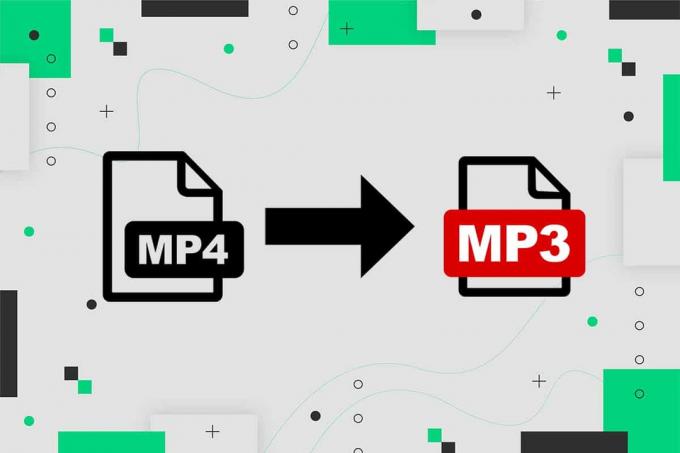
შინაარსი
- როგორ გადავიტანოთ MP4 MP3-ში VLC, Windows Media Player, iTunes გამოყენებით
- ვარიანტი 1: გადაიყვანეთ MP4-ზე Mp3-ზე VLC Media Player-ის გამოყენებით
- ვარიანტი 2: გადაიყვანეთ Mp4 Mp3-ზე iTunes-ის საშუალებით
- ვარიანტი 3: გადაიყვანეთ Mp4-ზე Mp3-ზე Windows Media Player-ის გამოყენებით
- ვარიანტი 4: გადაიყვანეთ MP4-ზე MP3-ზე ონლაინ კონვერტორების გამოყენებით
როგორ გადავიტანოთ MP4 MP3-ში VLC, Windows Media Player, iTunes გამოყენებით
ახლა განვიხილავთ MP4-ში MP3-ში გადაყვანის მეთოდებს Windows 10 ლეპტოპებზე/დესკტოპებზე. ჩვენ ჯერ დავიწყებთ VLC Media Player-ით და შემდეგ გამოვიყენებთ iTunes, Windows Media Player და ონლაინ ინსტრუმენტებს MP4-ად MP3-ად გადასაყვანად.
ვარიანტი 1: გადაიყვანეთ MP4-ზე Mp3-ზე VLC Media Player-ის გამოყენებით
VLC მედია ფლეერი არის ერთ-ერთი ყველაზე პოპულარული კროს-პლატფორმული მედია პლეერი, რადგან მას შეუძლია დაკვრა უმეტეს მედია ფორმატებში. ეს პლეერი ასევე გთავაზობთ ფაილის გაფართოების შეცვლის სწრაფ გზას, როგორც ეს ქვემოთ არის ახსნილი:
1. გაშვება VLC მედია ფლეერი და აირჩიეთ პირველი ჩანართი სათაურით მედია.
2. აირჩიეთ კონვერტაცია/შენახვა ვარიანტი ჩამოსაშლელი მენიუდან, როგორც მონიშნულია.

3. შემდეგი, გადადით ფაილი ჩანართი და დააწკაპუნეთ + დამატება… ღილაკი, როგორც სურათზეა გამოსახული.

4. გადადით MP4 ფაილზე მდებარეობა, აირჩიეთ MP4 ფაილიდა დააწკაპუნეთ გახსენით.
5. დააწკაპუნეთ კონვერტაცია/შენახვა ვარიანტი ვიდეო ფაილის არჩევის შემდეგ. იხილეთ მოცემული სურათი.

6. ახალ ფანჯარაში, რომელიც გამოჩნდება, გააფართოვეთ პროფილი ვარიანტი -ში პარამეტრები კატეგორია.
7. აირჩიე აუდიო-MP3 ჩამოსაშლელი სიიდან, როგორც ეს ნაჩვენებია ქვემოთ.

8. მას შემდეგ რაც აირჩევთ MP3, დააკლიკეთ დათვალიერება.
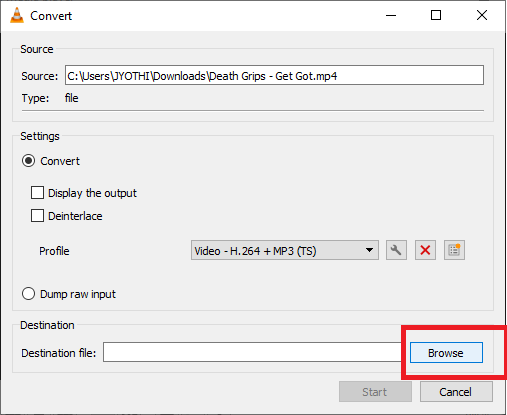
9. აირჩიეთ მდებარეობა სადაც გსურთ კონვერტირებული ფაილის შენახვა. ადგილმდებარეობის შერჩევისას შეამჩნევთ, რომ ტიპად შენახვა ვარიანტი ავტომატურად გამოჩნდება MP3 ფორმატი.
10. ახლა დააწკაპუნეთ Შენახვა. იხილეთ მოცემული ეკრანის სურათი სიცხადისთვის.

11. მას შემდეგ რაც დაასრულებთ ზემოთ მოცემულ ნაბიჯებს, დააწკაპუნეთ დაწყება ღილაკი.
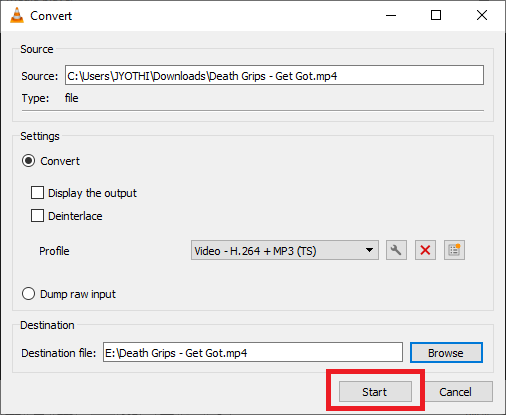
MP4 ვიდეო გადაიქცევა THE VLC პლეერით და ახალი MP3 ფაილი გენერირებული იქნება და შეინახება მითითებულ ადგილას.
ასევე წაიკითხეთ:როგორ გავაგზავნოთ მუსიკა Facebook Messenger-ზე
ვარიანტი 2: გადაიყვანეთ Mp4 Mp3-ზე iTunes-ის საშუალებით
MP4-ის MP3-ად გადასაყვანად Windows PC-ზე, ასევე შეგიძლიათ გამოიყენოთ iTunes პროგრამული უზრუნველყოფა. თქვენ შეძლებთ აუდიოს დაკვრას როგორც MP3, ასევე MP4 ფორმატში. ამისათვის მიჰყევით მოცემულ ნაბიჯებს:
1. გაუშვით iTunes აპლიკაცია შექმნილია Windows ოპერაციული სისტემისთვის თქვენს კომპიუტერში.
2. ნავიგაცია მენიუ ბარი. დააწკაპუნეთ რედაქტირება > პრეფერენციები.
3. Ქვეშ გენერალი ჩანართი, აირჩიეთ იმპორტის პარამეტრები, როგორც ხაზგასმულია.

4. აირჩიეთ MP3 როგორც კოდირების ფორმატი.

5. Დან ბიბლიოთეკა, აირჩიეთ ვიდეო/mp4 ფაილი გსურთ კონვერტაცია.
6. გადაიყვანეთ MP4 აღნიშნული ფაილების MP3 ვერსიაზე დაწკაპუნებით ფაილი > შექმენით MP3 ვერსია.
ეს პროცესი გარდაქმნის MP4-ს Mp3-ად iTunes-ის გამოყენებით Windows PC-ზე.
Შენიშვნა: თქვენ შეგიძლიათ დააკონვერტიროთ ფაილები .AAC, .AIFF, .WAV ვერსიებად იმავე პროცესის გამოყენებით. უბრალოდ შეცვალეთ MP3 ფაილის საჭირო ფორმატით და დააწკაპუნეთ Შექმნა
ასევე წაიკითხეთ:გაასწორეთ აუდიო-ვიდეო კოდეკის მხარდაჭერილი პრობლემები Android-ზე
ვარიანტი 3: გადაიყვანეთ Mp4-ზე Mp3-ზე Windows Media Player-ის გამოყენებით
Windows PC-ზე შეგიძლიათ მარტივად გადაიყვანოთ MP4 MP3 ფორმატში Windows Media Player-ის გამოყენებით. ქვემოთ მოცემულია დეტალური ნაბიჯები ამ პროცესის შესასრულებლად:
Შენიშვნა: თქვენ გჭირდებათ ცარიელი CD MP4-ის MP3-ად გადასაყვანად Windows Media Player-ის გამოყენებით.
1. დასაწყებად, გადადით თქვენს კომპიუტერში არსებულ დირექტორიაში MP4 ფაილი გსურთ კონვერტაცია.
2. დააწკაპუნეთ მასზე მარჯვენა ღილაკით და აირჩიეთ გახსენით > Windows Media Player-ით.
3. MP4 ფაილი დაიწყებს დაკვრას Windows Media Player-ში.
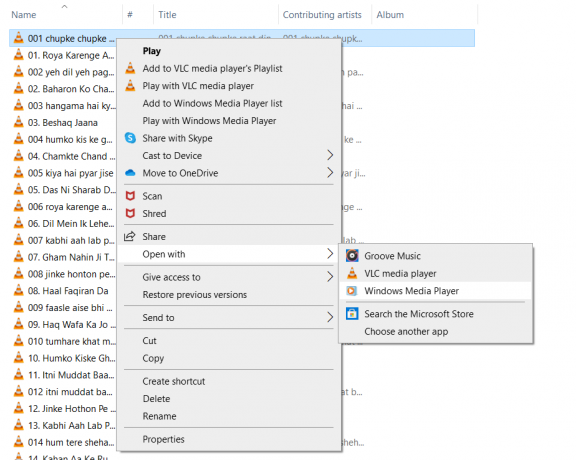
3. ზედა მენიუდან დააწკაპუნეთ ორგანიზება შემდეგ აირჩიეთ Პარამეტრები.

4. გადართეთ დააკოპირეთ მუსიკა ჩანართი. აირჩიეთ MP3 დან ფორმატი ჩამოსაშლელი მენიუ, როგორც ნაჩვენებია.

5. დასრულების შემდეგ დააჭირეთ ფაილს > Შეინახე როგორც. დააწკაპუნეთ "ფაილის სახელზე", მაგალითად, "escape.mp4" და შემდეგ გადაიტანეთ კურსორი გაფართოებაზე და შეცვალეთ იგი .mp3-ზე, როგორიცაა "გაქცევა.mp3”.
6. ბოლოს დააწკაპუნეთ შენახვის ღილაკი.
Windows Media Player გარდაქმნის MP4 ფაილს MP3 ფაილად. კონვერტაციის შემდეგ, ფაილი შეინახება თქვენს კომპიუტერში მითითებულ ადგილას.
ვარიანტი 4: გადაიყვანეთ MP4-ზე MP3-ზე ონლაინ კონვერტორების გამოყენებით
თუ ზემოაღნიშნული მეთოდების გაგება და დაცვა ძნელად გეჩვენებათ, ამის ნაცვლად შეგიძლიათ გამოიყენოთ უფასო ონლაინ გადამყვანები ინტერნეტში. ინტერნეტში ხელმისაწვდომია სხვადასხვა ინსტრუმენტები, როგორიცაა:
- კონვერტაცია
- CloudConvert
- ზამზარი
- FreeConvert
თუმცა, თუ იყენებთ ონლაინ გადამყვანებს, მოემზადეთ ისეთი სირთულეების წინაშე, როგორიცაა დამახინჯებული ვიზუალი, კორუმპირებული სურათები და ა.შ.
ხშირად დასმული კითხვები (FAQ)
Q1. რა სარგებელი მოაქვს MP4 ფორმატის გამოყენებას?
MP4-ის გამოყენების უპირატესობები:
1. ვიდეოს ხარისხისა და ნაკადის შესაძლებლობების გამო, MP4 ფორმატი არის პოპულარული ვიდეო ფორმატი, რომელიც მუშაობს თითქმის ყველა ვიდეო პლეერთან.
2. სოციალური ქსელებისა და ვიდეოების გაზიარების სერვისების უმრავლესობა იღებს MP4-ს.
3. უფრო მეტი შეკუმშვისა და ვიდეოს ხარისხის შენარჩუნების მახასიათებლების გამო, MP4 არის ვიდეოს ატვირთვის/ჩამოტვირთვის სასურველი ფორმატი.
Q2. რა სარგებელი მოაქვს MP3 ფორმატს?
MP3-ის გამოყენების უპირატესობები:
1. ფაილის შემცირებული ზომა მისი ერთ-ერთი ყველაზე საყურადღებო მახასიათებელია. კომპაქტურ დისკზე ჩაწერილ ჩვეულებრივ CD ციფრულ აუდიოს ან CDDA ფაილთან შედარებით, ზომა მცირდება 12-ჯერ.
2. ფაილის მცირე ზომის გამო ათასობით სიმღერა შეიძლება იყოს შენახული შიდა ან გარე მეხსიერებაში.
რეკომენდებულია:
- როგორ გადმოვწეროთ ჩაშენებული ვიდეოები ვებსაიტებიდან
- 12 საუკეთესო აუდიო რედაქტირების აპლიკაცია Android-ისთვის
- როგორ ამოიღოთ ფილტრი TikTok ვიდეოდან
- Discord Overlay არ მუშაობს? გამოსწორების 10 გზა!
ვიმედოვნებთ, რომ ეს სახელმძღვანელო გამოგადგებათ და თქვენ შეძელით გადაიყვანეთ MP4 MP3-ში VLC Media Player-ის, Windows Media Player-ის და iTunes-ის გამოყენებით. შეგვატყობინეთ, რომელი მეთოდი მუშაობდა თქვენთვის საუკეთესოდ. თუ თქვენ გაქვთ რაიმე შეკითხვა ამ სტატიასთან დაკავშირებით, მოგერიდებათ ჩააგდოთ ისინი კომენტარების განყოფილებაში.



